A continuación presentamos un minitutorial, que se ha elaborado en el marco del Convenio "Internet en el Aula" firmado entre Red.es, el Ministerio de Educación y las CC.AA. del Estado, en el que se reflexiona un poco sobre Internet:
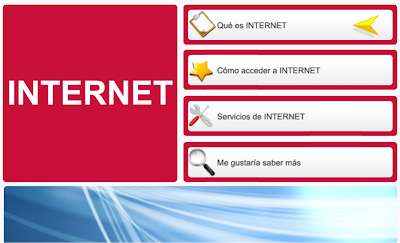
1. que es un mapa conceptual y para que se utilisa .
2.cuales son los elementos que componen un mapa conceptual y esplicar cada uno de ellos.
3.cuales son las caracteristicas distintibas al crear mapas conceptuales.
4.cuales son los usos o propositos de los mapas conceptuales
5.como construir un mapa conceptual teniendo encuenta los siguientes conceptos:
a. selecsionar
b.agrupar
c.ordenar
d.representar
e.conectar
f.comprobar
g. refleccionar
6. realizar un mapa conceptual que esplique que es la web 2.0 y cuales son las herramientas que la conforman realisarlo en el cuaderno y despues openoffis presentacion
1. El mapa conceptual es una técnica usada para la representación gráfica del conocimiento. Un mapa conceptual es una red de conceptos. En la red, los nodos representan los conceptos, y los enlaces representan las relaciones entre los conceptos.
2. Los elementos fundamentales que componen un mapa conceptual son:
Los mapas conceptuales pueden ser identificados por tres principales características: la jerarquización, la síntesis y el impacto visual.
Explorarla construcción de mapas conceptuales como una herramienta pedagógica para organización del conocimiento, especialmente en asignaturas con amplio contenido teórico, en las cuales sea necesario procesos de síntesis para la comprensión o que requieran, de manera intensiva, la composición de textos escritos.
Comprender los principios teóricos subyacentes a la utilización de mapas conceptuales
Describir estrategias específicas para el uso de los mapas conceptuales como herramienta pedagógica dentro del aula de clase
Explorar las diversas posibilidades que los mapas conceptuales brindan para diferentes contextos dentro de los procesos de enseñanza y aprende
5.
6. El término Web 2.0 comprende aquellos sitios web que facilitan el compartir información, la interoperabilidad, el diseño centrado en el usuario y la colaboración en la World Wide Web. Un sitio Web 2.0 permite a los usuarios interactuar y colaborar entre sí como creadores de contenido generado por usuarios en una comunidad virtual. Ejemplos de la Web 2.0 son las comunidades web, los servicios web, las aplicaciones Web, los servicios de red social, los servicios de alojamiento de videos, las wikis, blogs, mashups yfolcsonomías. Es la evolución de las aplicaciones estáticas a dinámicas donde la colaboración del usuario es necesaria. El término Web 2.0 está asociado estrechamente conTim O'Reilly, debido a la conferencia sobre la Web 2.0 de O'Reilly Media en 2004.1 Aunque el término sugiere una nueva versión de la World Wide Web, no se refiere a una actualización de las especificaciones técnicas de la web, sino más bien a cambios acumulativos en la forma en la que desarrolladores de software y usuarios finales utilizan la Web. En conclusión, la Web 2.0 nos permite realizar trabajo colaborativo entre varios usuarios o colaboradores. Además, las herramientas que ofrece la web 2.0 no sólo permitirán mejorar los temas en el aula de clase, sino también pueden utilizarse para trabajo en empresa. La web 2.0 permite a estudiantes y docentes mejorar las herramientas utilizadas en el aula de clase. El trabajo colaborativo esta tomando mucha importancia en las actividades que realicemos en internet.
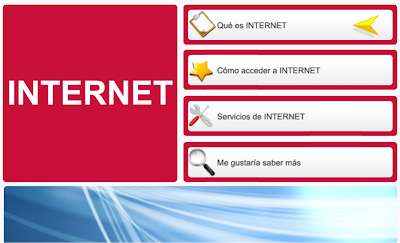
 Wordpress, además de ser un fantástico software de creación de blogs, es un servicio de creación de blogs gratuitos en Internet.
Wordpress, además de ser un fantástico software de creación de blogs, es un servicio de creación de blogs gratuitos en Internet. A continuación mostramos un minitutorial que ha sido elaborado en el marco del Convenio "Internet en el Aula" firmado entre Red.es, el Ministerio de Educación y las CC.AA. del Estado, sobre lo sencillo que resulta crear un blog utilizando blogger. Si pulsas sobre la imagen podrás acceder al mismo:
A continuación mostramos un minitutorial que ha sido elaborado en el marco del Convenio "Internet en el Aula" firmado entre Red.es, el Ministerio de Educación y las CC.AA. del Estado, sobre lo sencillo que resulta crear un blog utilizando blogger. Si pulsas sobre la imagen podrás acceder al mismo:
 Los wikis son una fantástica herramienta para el trabajo en equipo on-line. Permiten la edición compartida de documentos simples o complejos en Internet. Wikispaces nos ofrece la posibilidad de usar wikis de manera gratuita en la web.
Los wikis son una fantástica herramienta para el trabajo en equipo on-line. Permiten la edición compartida de documentos simples o complejos en Internet. Wikispaces nos ofrece la posibilidad de usar wikis de manera gratuita en la web.
 Es una atractiva herramienta que nos permite compartir documentos en pdf y presentarlos de manera muy atractiva en forma de libro o cuento.
Es una atractiva herramienta que nos permite compartir documentos en pdf y presentarlos de manera muy atractiva en forma de libro o cuento.
 Utilidades gráficas. Son herramientas muy útiles, pues nos facilitan el compartir los documentos en nuestra wiki o en nuestro blog. Podemos subir un archivo en cualquier formato a un servidor y nos devuelve un código que podemos embeber en nuestra página para que se visualice perfectamente desde nuestro blog o wiki.
Utilidades gráficas. Son herramientas muy útiles, pues nos facilitan el compartir los documentos en nuestra wiki o en nuestro blog. Podemos subir un archivo en cualquier formato a un servidor y nos devuelve un código que podemos embeber en nuestra página para que se visualice perfectamente desde nuestro blog o wiki.
 Youtube es uno de los más popular gestores de vídeos en Internet, aunque existen otros como el de Google que también resulta muy sencillos de utilizar.
Youtube es uno de los más popular gestores de vídeos en Internet, aunque existen otros como el de Google que también resulta muy sencillos de utilizar.A continuación mostramos un minitutorial que ha sido elaborado en el marco del Convenio "Internet en el Aula" firmado entre Red.es, el Ministerio de Educación y las CC.AA. del Estado, sobre lo qué es y como crear un videoblog. Si pulsas sobre la imagen podrás acceder al mismo:

 Compartir fotos e imágenes de forma que encontramos álbumes de imágenes, muchos de ellos nos ofrecen información sobre la propiedad de las mismas.
Compartir fotos e imágenes de forma que encontramos álbumes de imágenes, muchos de ellos nos ofrecen información sobre la propiedad de las mismas. A continuación mostramos un minitutorial que ha sido elaborado en el marco del Convenio "Internet en el Aula" firmado entre Red.es, el Ministerio de Educación y las CC.AA. del Estado, sobre las galerías fotográficas: Picasa y Flickr. Si pulsas sobre la imagen podrás acceder al mismo:
A continuación mostramos un minitutorial que ha sido elaborado en el marco del Convenio "Internet en el Aula" firmado entre Red.es, el Ministerio de Educación y las CC.AA. del Estado, sobre las galerías fotográficas: Picasa y Flickr. Si pulsas sobre la imagen podrás acceder al mismo: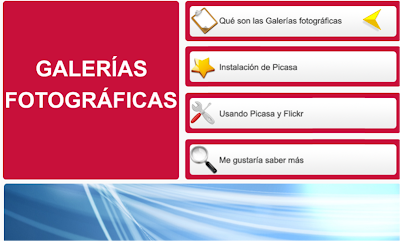
 Scribd Con iPaper del lector de documentos, cualquiera puede cargar fácilmente y de inmediato compartir sus obras originales en Scribd.com o cualquier otro sitio web. iPaper transforma PDF, Word, PowerPoint y muchos otros formatos de archivo en un sitio elegante pantalla. Su trabajo puede ser compartido con la comunidad de Scribd apasionados lectores, y porque cada una de las palabras de su documento se indiza a la optimización del motor de búsqueda, su guión, la novela o incluso partituras y recetas también puede ser descubierto por el mundo.
Scribd Con iPaper del lector de documentos, cualquiera puede cargar fácilmente y de inmediato compartir sus obras originales en Scribd.com o cualquier otro sitio web. iPaper transforma PDF, Word, PowerPoint y muchos otros formatos de archivo en un sitio elegante pantalla. Su trabajo puede ser compartido con la comunidad de Scribd apasionados lectores, y porque cada una de las palabras de su documento se indiza a la optimización del motor de búsqueda, su guión, la novela o incluso partituras y recetas también puede ser descubierto por el mundo. Scrapblog es una aplicación en línea gratuita muy completa y sencilla que permite combinar diversos tipos de elementos multimedia para crear una presentación o un simple póster. Permite incluir fotos propias, imágenes y videos, elegir fondos y música de fondo, determinar las transiciones entre diapositivas, añadir elementos decorativos a las creaciones, incluir textos en forma de rótulos o como bocadillos de texto a las fotos, editar las fotos (recortarlas, corregirlas, aplicarles efectos…) y muchas cosas más. El resultado se puede bajar al ordenador en forma de archivos JPG, incluirlo en una web o bien puede visualizarse en línea.
Scrapblog es una aplicación en línea gratuita muy completa y sencilla que permite combinar diversos tipos de elementos multimedia para crear una presentación o un simple póster. Permite incluir fotos propias, imágenes y videos, elegir fondos y música de fondo, determinar las transiciones entre diapositivas, añadir elementos decorativos a las creaciones, incluir textos en forma de rótulos o como bocadillos de texto a las fotos, editar las fotos (recortarlas, corregirlas, aplicarles efectos…) y muchas cosas más. El resultado se puede bajar al ordenador en forma de archivos JPG, incluirlo en una web o bien puede visualizarse en línea.
 Generador de Webquest.
Generador de Webquest.

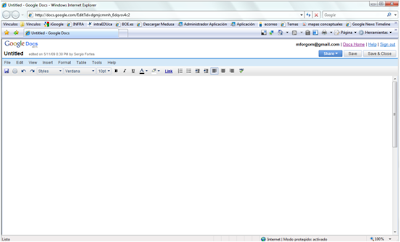 Google docs: Permite crear y compartir documentos de texto, hojas de cálculo o presentaciones directamente desde tu navegador sin necesidad de usar ningún software adicional. Pueden ser editados de manera colaborativa y convertidos a varios formatos.
Google docs: Permite crear y compartir documentos de texto, hojas de cálculo o presentaciones directamente desde tu navegador sin necesidad de usar ningún software adicional. Pueden ser editados de manera colaborativa y convertidos a varios formatos. Zoho: Reúne las aplicaciones de ofimática, productividad y colaboración. Entre otras cosas, cuenta con características como la capacidad de compartir archivos (colocándolos en zonas públicas) para que otras personas puedad verlos e incluso editarlos, seguimiento de datos sobre la marcha (mientras se trabaja) con el fin de evitar la pérdida de datos, importación y exportación de archivos creados en Microsoft Officeu OpenOffice.org, así como la capacidad de publicarlos en blogs o bitácoras personales. La gran mayoría de estos productos son gratuitos.
Zoho: Reúne las aplicaciones de ofimática, productividad y colaboración. Entre otras cosas, cuenta con características como la capacidad de compartir archivos (colocándolos en zonas públicas) para que otras personas puedad verlos e incluso editarlos, seguimiento de datos sobre la marcha (mientras se trabaja) con el fin de evitar la pérdida de datos, importación y exportación de archivos creados en Microsoft Officeu OpenOffice.org, así como la capacidad de publicarlos en blogs o bitácoras personales. La gran mayoría de estos productos son gratuitos.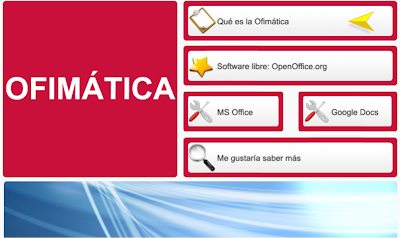
 Ikarito
Ikarito Media Convert te permite la conversión de documentos facil, gratis y a través de la web, sin descargas ni registros.
Media Convert te permite la conversión de documentos facil, gratis y a través de la web, sin descargas ni registros. Disco duro virtual. Son, simplemente, sitios web que te permiten (de forma gratuita con servicios mínimos o pagando y obteniendo servicios especiales) almacenar tus propios archivos y compartirlos con otros usuarios.
Disco duro virtual. Son, simplemente, sitios web que te permiten (de forma gratuita con servicios mínimos o pagando y obteniendo servicios especiales) almacenar tus propios archivos y compartirlos con otros usuarios. Pixton es otro generador de tiras cómicas muy completo y versátil. Permite, entre otras cosas, personalizar los fondos y los personajes, añadirles expresiones y posturas, y acercar o alejar los elementos que conforman cada escena. El resultado se puede enviar por correo o insertarse en una web. Requiere registrarse.
Pixton es otro generador de tiras cómicas muy completo y versátil. Permite, entre otras cosas, personalizar los fondos y los personajes, añadirles expresiones y posturas, y acercar o alejar los elementos que conforman cada escena. El resultado se puede enviar por correo o insertarse en una web. Requiere registrarse. Con imagination Cubed podrás realizar bonitos dibujos mediante tu navegador. Además, podrás invitar a dos amigos más para que lo hagan de manera colaborativa contigo, la invitación se hace por medio del correo electrónico, por lo que tendrán que tener correo (gmail, hotmail, pueden ser una buena solución). El sistema reproduce luego la secuencia de creación lo que lo hace más interesante.
Con imagination Cubed podrás realizar bonitos dibujos mediante tu navegador. Además, podrás invitar a dos amigos más para que lo hagan de manera colaborativa contigo, la invitación se hace por medio del correo electrónico, por lo que tendrán que tener correo (gmail, hotmail, pueden ser una buena solución). El sistema reproduce luego la secuencia de creación lo que lo hace más interesante.
 Agentes de voz en ingles, francés, alemán y español, que leen el texto que escribiremos en el campo correspondiente. Primero escogemos el agente que leerá el texto, desplegando el menú. Escribimos el texto (hasta un máximo de 300 caracteres). Pulsando el botón “SPEAK” escuchamos la locución, y pulsando DOWNLOAD, se creará un archivo tipo WAV que podremos descargar gratuitamente (“guardar destino como”), para utilizarlo como creamos conveniente.
Agentes de voz en ingles, francés, alemán y español, que leen el texto que escribiremos en el campo correspondiente. Primero escogemos el agente que leerá el texto, desplegando el menú. Escribimos el texto (hasta un máximo de 300 caracteres). Pulsando el botón “SPEAK” escuchamos la locución, y pulsando DOWNLOAD, se creará un archivo tipo WAV que podremos descargar gratuitamente (“guardar destino como”), para utilizarlo como creamos conveniente.
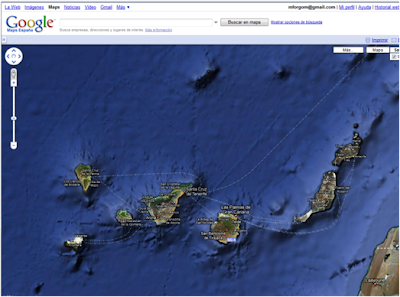 Google Maps: Visita cualquier rincón del mundo con una precisión increíble en algunos casos .
Google Maps: Visita cualquier rincón del mundo con una precisión increíble en algunos casos . Buscador de imágenes con un aspecto muy futurista y atractivo. Necesita instalación, pero es gratuito y fácil de instalar. Nos permite buscar imágenes, vídeos en diferentes buscadores.
Buscador de imágenes con un aspecto muy futurista y atractivo. Necesita instalación, pero es gratuito y fácil de instalar. Nos permite buscar imágenes, vídeos en diferentes buscadores.
 Audacity no es una herramienta de la web 2.0, pero hago mención a él porque me parece muy interesante su uso en Educación Infantil.
Audacity no es una herramienta de la web 2.0, pero hago mención a él porque me parece muy interesante su uso en Educación Infantil.
